Attivare my.raceresult.com
Per mostrare il tuo evento nel calendario su my.raceresult.com, per utilizzare la registrazione online e per pubblicare i risultati, devi prima accettare i termini di utilizzo così come pubblicizzati e quindi pubblicare l'evento utilizzando le caselle di controllo.
Per impostazione predefinita l'evento verrà pubblicato nel calendario eventi principale su my.raceresult.com, se desideri nasconderlo da questi elenchi puoi deselezionare la casella per mostrare l'evento nel calendario eventi.
Durante la visualizzazione dell'evento viene mostrato un banner nella parte superiore della pagina, per impostazione predefinita viene utilizzata un'immagine di copertina standard, a seconda del tipo di evento che hai selezionato nella Finestra principale->Impostazioni Generali.
Puoi scegliere di caricare la tua immagine banner da utilizzare qui, la dimensione del banner è di 1150x212px e le immagini che non sono conformi a questa dimensione potrebbero essere allungate o compresse per adattarsi.
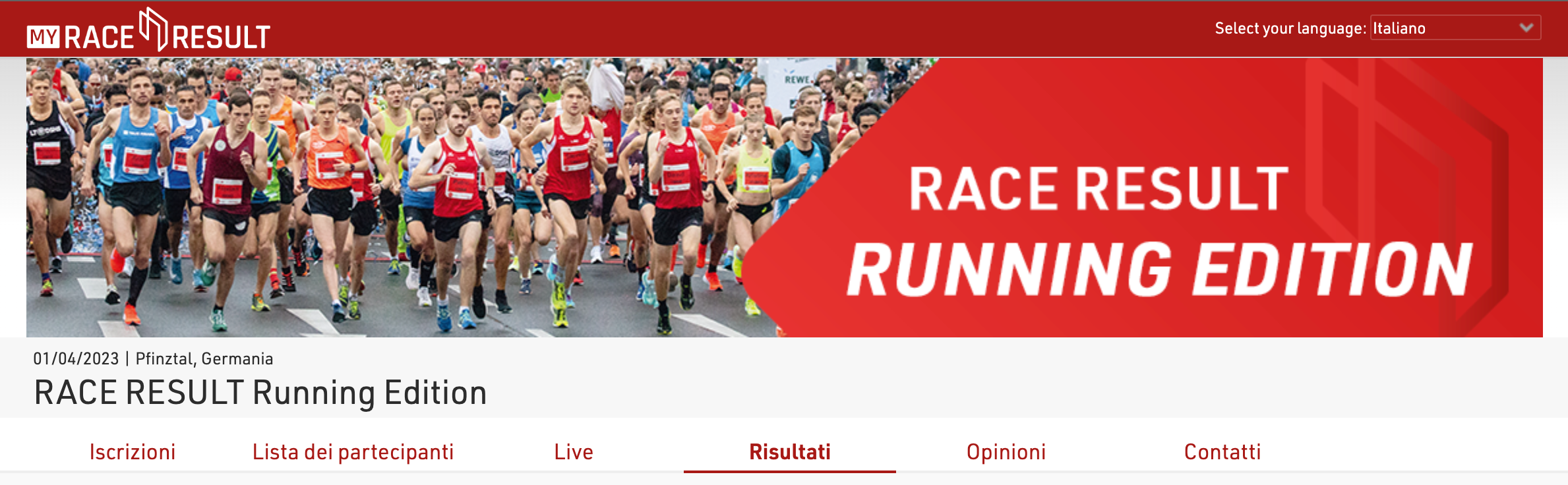
Se hai caricato il logo di un evento, verrà visualizzato. Dato che il logo dell'evento si sovrapporrà al banner, puoi nasconderlo spuntando la casella "nascondi logo evento".
Tieni presente che l'immagine di copertina viene memorizzata nella cache del tuo browser, se l'immagine non cambia dopo l'aggiornamento potrebbe essere necessario svuotare la cache del browser o in alternativa provare ad aprire la pagina in una finestra privata/in incognito o in un browser diverso.
Integrazione sito web
RACE RESULT offre numerose opzioni per incorporare facilmente la registrazione online e i risultati nel sito web dell'evento.
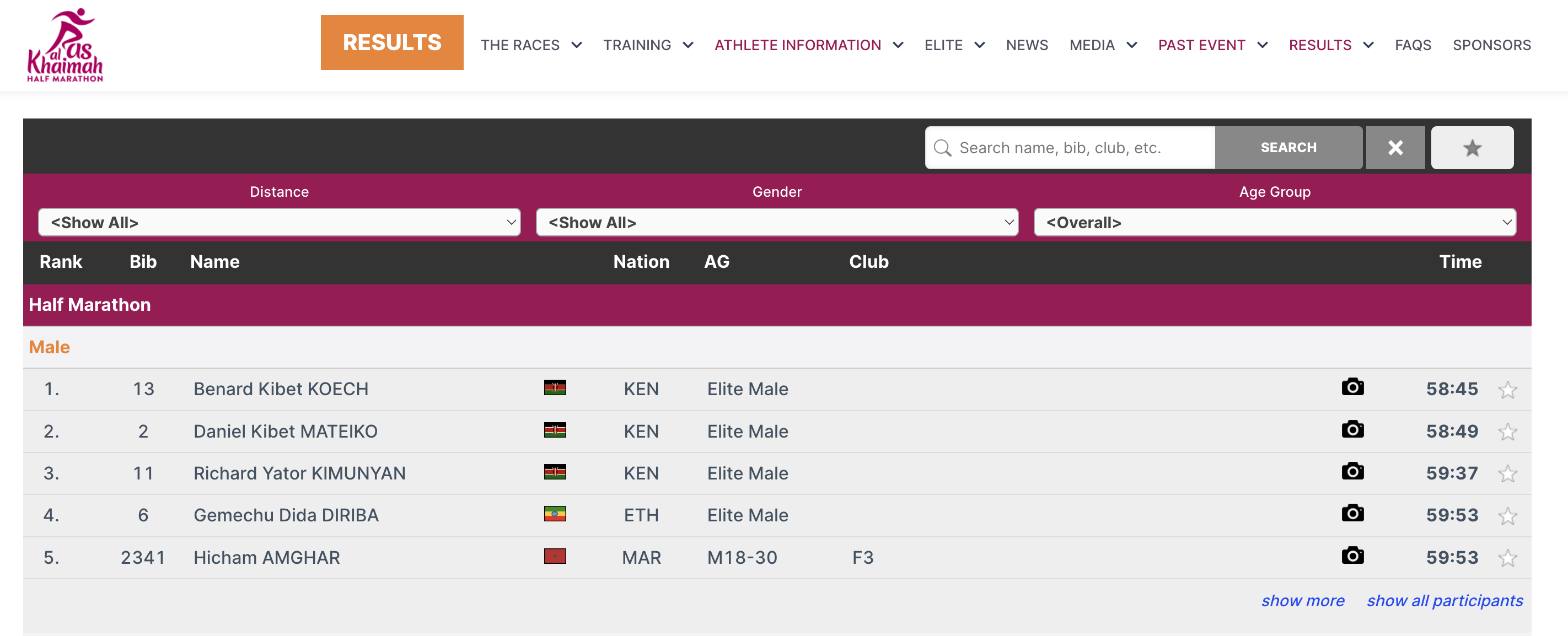
Questo viene fatto tramite piccoli snippet Javascript che caricano i risultati direttamente nel tuo sito web (senza iframe). Tutti gli stili CSS del tuo sito web verranno applicati anche alla registrazione online e ai risultati. Dove necessario, puoi aggiungere CSS per ottimizzare l'aspetto.
Il codice Javascript che deve essere copiato e incollato sul tuo sito web può essere trovato in Impostazioni di base->Integrazione sito web.
Gli articoli seguenti spiegano i diversi tipi di codice di incorporamento in modo più dettagliato.
Per quanto riguarda i risultati, questo potrebbe assomigliare a questo:
<div id="divRRPublish" class="RRPublish"></div>
<script type="text/javascript" src="//my.raceresult.com/RRPublish/load.js.php?lang=en"></script>
<script type="text/javascript">
<!--
var rrp=new RRPublish(document.getElementById("divRRPublish"), 58385, "results");
-->
</script>
<style>
/* Add custom CSS here or elsewhere to change the design */
</style>
Nello screenshot qui sopra, alcuni colori del riquadro dei risultati sono stati modificati, questo viene fatto utilizzando CSS personalizzati nei tag di stile.
Incorporare partecipanti, risultati ed elenchi live
Per incorporare i partecipanti, i risultati o gli elenchi live è necessario copiare il codice sorgente corrispondente. Potresti notare che tutti e tre questi sono molto simili. Ci sono alcune cose fondamentali da notare che li rendono diversi e alcune funzionalità che ti consentono di personalizzare questi elenchi.
Ecco il codice sorgente di riferimento.
<div id="divRRPublish" class="RRPublish"></div>
<script type="text/javascript" src="https://my.raceresult.com/RRPublish/load.js.php?lang=en"></script>
<script type="text/javascript">
<!--
var rrp=new RRPublish(document.getElementById("divRRPublish"), 123456, "results");
rrp.ShowTimerLogo=true;
rrp.ShowInfoText=false;
-->
</script>
<style>
/* Add custom CSS here or elsewhere to change the design */
</style>
Questo codice sorgente carica i dati in base all'ID evento specificato e alla pagina specificata. Tutte le sezioni in rosso sono variabili che puoi modificare per personalizzare il codice incorporato. L'esempio sopra caricherà l'elenco dei risultati per l'evento 123456. Se desideri caricare i partecipanti o gli elenchi live, dovrai modificare i "results" in rosso in "participants" o "live".
Ci sono anche due opzioni booleane per attivare e disattivare le funzionalità.
- rrp.ShowTimerLogo - se impostato su true mostrerà il logo da te caricato nella parte inferiore dei risultati.
- rrp.ShowInfoText - se impostato su true mostrerà il testo informativo definito per la pagina specificata.
Incorpora la registrazione e il self-service online
Il codice sorgente della registrazione online ti consente di incorporare il portale di registrazione direttamente sul tuo sito. Ciò ti consente anche di collegare il ChangeLink() per Online Self Service direttamente al tuo sito quando utilizzi la funzione ChangeLink().
Per iniziare dovrai incorporare il codice sorgente della registrazione online sul tuo sito, lo stesso codice abiliterà sia la registrazione standard che quella self service online.
<div id="divRRRegStart" class="RRRegStart"></div>
<script type="text/javascript" src="https://my.raceresult.com/RRRegStart/load.js.php?lang=en"></script>
<script type="text/javascript">
<!--
var rrp=new RRRegStart(document.getElementById("divRRRegStart"), 230672);
rrp.ShowInfoText=false;
-->
</script>
<style>
/* Add custom CSS here or elsewhere to change the design */
</style>
Ci sono 2 variabili qui evidenziate in rosso.
- EventID - l'ID dell'evento da incorporare.
- rrp.ShowInfoText - true o false per definire se deve essere incluso anche il testo informativo della pagina di registrazione.